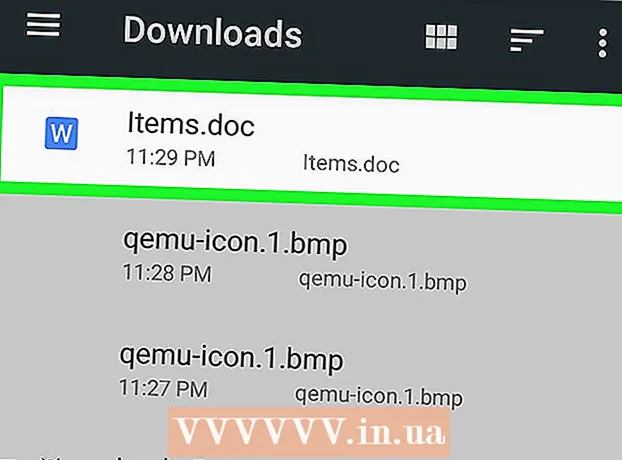Autor:
Marcus Baldwin
Fecha De Creación:
21 Junio 2021
Fecha De Actualización:
24 Junio 2024

Contenido
- Pasos
- Parte 1 de 3: Tomar una instantánea
- Parte 2 de 3: Visualización y edición del historial
- Parte 3 de 3: Configuración de su privacidad
Aprenda a usar la función Mi historia para crear una transmisión de fotos y videos de Snapchat de 24 horas.Los amigos pueden ver las fotos y videos que ha agregado un número ilimitado de veces dentro de las 24 horas.
Pasos
Parte 1 de 3: Tomar una instantánea
 1 Inicie Snapchat. Abra la interfaz de la cámara para poder tomar fotografías.
1 Inicie Snapchat. Abra la interfaz de la cámara para poder tomar fotografías.  2 Toma una foto. Haga clic en el botón grande en la parte inferior de la pantalla para tomar una foto o manténgalo presionado para grabar un video de 10 segundos.
2 Toma una foto. Haga clic en el botón grande en la parte inferior de la pantalla para tomar una foto o manténgalo presionado para grabar un video de 10 segundos. - Para agregar un efecto de lente, haga clic en la pantalla de la cámara antes de tomar una foto. Desliza el dedo hacia la izquierda o hacia la derecha para ver diferentes efectos.
- Los usuarios pueden revisar las instantáneas regulares una vez haciendo clic en la instantánea inmediatamente después de verla.
- Una instantánea o un video agregado a una historia se puede ver un número ilimitado de veces durante las próximas 24 horas hasta que desaparezca.
 3 Configure un temporizador para la foto. Determina cuánto tiempo se mostrará la instantánea en la pantalla antes de que aparezca la siguiente en la historia. De forma predeterminada, la duración se establece en 3 segundos. Haga clic en el temporizador en la esquina inferior izquierda de la pantalla para extender o acortar este tiempo.
3 Configure un temporizador para la foto. Determina cuánto tiempo se mostrará la instantánea en la pantalla antes de que aparezca la siguiente en la historia. De forma predeterminada, la duración se establece en 3 segundos. Haga clic en el temporizador en la esquina inferior izquierda de la pantalla para extender o acortar este tiempo.  4 Agregue pegatinas, calcomanías, dibujos y filtros (opcional). Haga clic en una imagen para agregarle un título. Haga clic en el botón Tijeras para crear su propia pegatina seleccionando parte de la imagen con el dedo y arrastrando la pegatina a la pantalla. Haga clic en el botón Pegatinas para agregar pegatinas emoji a su foto. El botón Lápiz le permite dibujar en la imagen. Desliza el dedo hacia la izquierda y hacia la derecha para mostrar los filtros disponibles.
4 Agregue pegatinas, calcomanías, dibujos y filtros (opcional). Haga clic en una imagen para agregarle un título. Haga clic en el botón Tijeras para crear su propia pegatina seleccionando parte de la imagen con el dedo y arrastrando la pegatina a la pantalla. Haga clic en el botón Pegatinas para agregar pegatinas emoji a su foto. El botón Lápiz le permite dibujar en la imagen. Desliza el dedo hacia la izquierda y hacia la derecha para mostrar los filtros disponibles.  5 Haga clic en el botón Historia. Está en la parte inferior de la pantalla y parece un rectángulo con un "+" en la esquina.
5 Haga clic en el botón Historia. Está en la parte inferior de la pantalla y parece un rectángulo con un "+" en la esquina. - Alternativamente, puede hacer clic en el botón azul Enviar a en la esquina inferior derecha de la pantalla y seleccionar "Mi historia" como destino. Este método le permite enviar una instantánea a usuarios individuales, así como subirla a una historia.
- Seleccione usuarios individuales para enviarles solo la foto o el video actual, no la historia completa.
 6 Haga clic en Agregar. Si está cerca de un lugar que admite la publicación de historias públicas, aparecerá en la categoría "Mi historia" desde donde puede seleccionarlo como destinatario.
6 Haga clic en Agregar. Si está cerca de un lugar que admite la publicación de historias públicas, aparecerá en la categoría "Mi historia" desde donde puede seleccionarlo como destinatario.  7 Haga clic en Enviar en la esquina inferior derecha de la pantalla. La instantánea o el video se agregarán a su historia, así como a cualquier historia pública marcada durante las próximas 24 horas.
7 Haga clic en Enviar en la esquina inferior derecha de la pantalla. La instantánea o el video se agregarán a su historia, así como a cualquier historia pública marcada durante las próximas 24 horas. - Si es la primera vez que agrega una historia, se le pedirá que habilite Snapchat para acceder a los servicios de geolocalización y permitir que se muestre la instantánea durante 24 horas. Se necesitan servicios de geolocalización para marcar imágenes con la ubicación correspondiente en el mapa.
Parte 2 de 3: Visualización y edición del historial
 1 Desliza hacia la izquierda en la pantalla de la cámara. Esto lo llevará a la pantalla Historias.
1 Desliza hacia la izquierda en la pantalla de la cámara. Esto lo llevará a la pantalla Historias.  2 Haga clic en ⋮ junto a Mi historia para mostrar las instantáneas de la historia. Las imágenes más recientes están en la parte superior, seguidas de las más antiguas.
2 Haga clic en ⋮ junto a Mi historia para mostrar las instantáneas de la historia. Las imágenes más recientes están en la parte superior, seguidas de las más antiguas.  3 Haga clic en la instantánea. En la siguiente pantalla, puede ver cuántas personas vieron la foto y cuántas tomaron la captura de pantalla. Si desea eliminar una instantánea del historial, haga clic en el icono de la papelera.
3 Haga clic en la instantánea. En la siguiente pantalla, puede ver cuántas personas vieron la foto y cuántas tomaron la captura de pantalla. Si desea eliminar una instantánea del historial, haga clic en el icono de la papelera. - Solo puede eliminar una instantánea del historial a la vez.
- Haga clic en el icono de descarga (cuadro con una flecha que apunta hacia abajo) en la esquina inferior derecha de la pantalla para guardar la foto o el video en su teléfono.
 4 Vea las historias de sus amigos. Para hacer esto, haga clic en el botón Historial en la pantalla de historias. Se encuentra bajo la frase "Mi historia". Las historias con las instantáneas más recientes están en la parte superior.
4 Vea las historias de sus amigos. Para hacer esto, haga clic en el botón Historial en la pantalla de historias. Se encuentra bajo la frase "Mi historia". Las historias con las instantáneas más recientes están en la parte superior.
Parte 3 de 3: Configuración de su privacidad
 1 Desliza hacia la izquierda en la pantalla de la cámara. Después de eso, será llevado a la pantalla del historial.
1 Desliza hacia la izquierda en la pantalla de la cámara. Después de eso, será llevado a la pantalla del historial. - De forma predeterminada, todos tus amigos pueden ver tu historia. Esto se puede cambiar en el menú de configuración.
 2 Haga clic en ⚙️ junto a Mi historia. Después de eso, verá quién puede ver su historia.
2 Haga clic en ⚙️ junto a Mi historia. Después de eso, verá quién puede ver su historia.  3 Establece el nivel de privacidad. Seleccione "Todos" para que su historia sea pública, "Mis amigos" para permitir que los usuarios de la lista "Amigos" o "Personalizado" vean la historia. Si selecciona Personalizado, se le pedirá que especifique amigos a quienes no permitirá ver su historia.
3 Establece el nivel de privacidad. Seleccione "Todos" para que su historia sea pública, "Mis amigos" para permitir que los usuarios de la lista "Amigos" o "Personalizado" vean la historia. Si selecciona Personalizado, se le pedirá que especifique amigos a quienes no permitirá ver su historia.